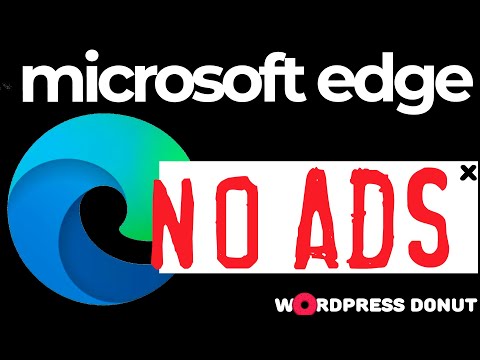
Содержание
Трудно найти человека, которому нечего сказать об Internet Explorer. Его репутация настолько плоха, что Microsoft нужно было пересмотреть свой подход к Windows 10. Огромное бесплатное обновление операционной системы было идеальным временем для Microsoft, чтобы отказаться от Internet Explorer. Microsoft Edge - это то, что Windows 10 предлагает пользователям сегодня. Edge недавно приобрел столь необходимую функцию: теперь пользователи могут блокировать рекламу в Microsoft Edge для Windows 10.
Internet Explorer по-прежнему используется миллионами, но у Microsoft нет планов по его обновлению. Edge работает лучше при работе от батареи. Поддерживаются касание и мышь, а это означает, что пользователям больше не нужно переключаться между двумя разными браузерами, которые имеют свои причуды. Новое в Windows 10 Anniversary Update, Microsoft Edge теперь позволяет пользователям блокировать добавления.

Вот как можно заблокировать рекламу в Microsoft Edge для Windows 10.
Блокировать рекламу в Microsoft Edge - прежде чем мы начнем
Есть несколько предварительных условий для блокировки рекламы в новом браузере Microsoft. Наиболее важным из них является то, что в Windows 10 по умолчанию отсутствует возможность блокировать рекламу в Edge.
Функция блокировки рекламы называется расширениями. К сожалению, он не был закончен вовремя, чтобы выпустить Windows 10 прошлым летом. Вместо этого он включен в Windows 10 Anniversary Update. Вам нужно обновление, прежде чем вы сможете заблокировать рекламу в Microsoft Edge, поэтому очень приятно, что обновление совершенно бесплатно для всех, у кого установлена Windows 10.
Также обратите внимание, что вам потребуется доступ к Магазину Windows Microsoft. Расширения похожи на приложения в том смысле, что они доступны только через Магазин Windows. Если вы не планируете использовать Microsoft Edge, есть другие варианты блокировки рекламы с помощью Google Chrome и Mozilla Firefox.
Блокировка рекламы в Microsoft Edge
Разблокируйте свой компьютер с Windows и нажмите на экранную кнопку Windows, чтобы открыть начальный экран.

На начальном экране / в меню «Пуск» нажмите или нажмите хранить плитка. Это будет квадрат или прямоугольник с сумкой для покупок. В зависимости от того, как вы настроили свой компьютер, вам может потребоваться отследить приложение в алфавитном списке установленных приложений в левой части меню «Пуск». Также обратите внимание, что в режиме планшета все в Start будет выглядеть по-другому. Вам нужно нажать на кнопку меню, чтобы открыть список установленных приложений.

Поиск в магазине для AdBlock, Если вы никогда не использовали учетную запись Microsoft на своем устройстве, вам необходимо добавить ее сейчас. Существует также AdBlock Plus, расширенная версия стандартного плагина, созданная специально для опытных пользователей. Вам не обязательно нужны возможности AdBlock Plus для блокировки рекламы при случайном просмотре Интернета.

Загрузите AdBlock из Магазина Windows. Подождите, пока оно установится.

Теперь нажмите или нажмите на запуск кнопка.

После нажатия кнопки запуска вы должны были перейти в Microsoft Edge. Нажмите или нажмите на Включи кнопка.
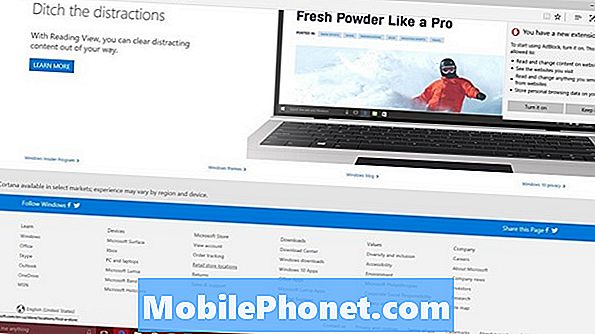
Дождитесь установки AdBlock. Здесь вы можете внести некоторый денежный вклад в команду, которая делает продление, но это не обязательно.
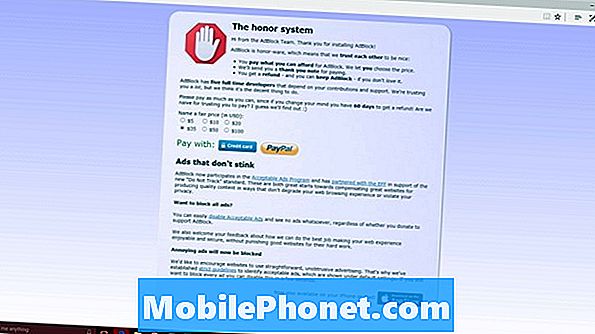
Это оно. С этого момента реклама блокируется на вашем ПК с Windows 10. В любой момент вы можете вернуться в область «Расширения», чтобы отключить AdBlock и разрешить возврат объявлений на ваши веб-сайты. Кроме того, существуют настройки для блокировки навязчивой рекламы и пропуска разумной рекламы. Большинству веб-сайтов не требуется блокировать все объявления.
С этим связано; некоторые сайты перестают работать, когда они обнаружили установленный блокировщик рекламы. В этих случаях вам нужно отключить Adblock, нажав или нажав на его кнопку.

![5 лучших телефонов Verizon [май 2015 г.] 5 лучших телефонов Verizon [май 2015 г.]](https://a.mobilephonet.com/carriers/5-Best-Verizon-Phones-May-2015.webp)
